【今日事今日毕】
活动地址:CSDN21天学习挑战赛
关于 PyCharm集成开发环境安装、启动与设置
“ 每一门开发语言都需要集成开发环境,英文的全称是”Integrated Development Environment”,缩写则是耳熟能详的”IDE”,PyCharm是Python开发语言公认的最佳IDE,市场份额占有率最高,没有之一!开发这款IDE工具的公司叫JetBrains,是一家俄罗斯的公司,这家公司开发了很多著名的IDE和插件工具。任何开发语言都需要一款靠谱的集成开发环境作为拍档,因为需要漂亮地写代码、编译“英语+数字+(汉字)”的代码让计算机认识等。”
下面就是安装PyCharm这款IDE的过程。
1、PyCharm官网下载地址:https://www.jetbrains.com/pycharm/download/#section=windows
,专业版是收费的,社区版是免费的,社区版功能对新手足够使用,我们这里就下载社区版的。

2、启动安装包,来到安装向导首页,点击【Next】 。
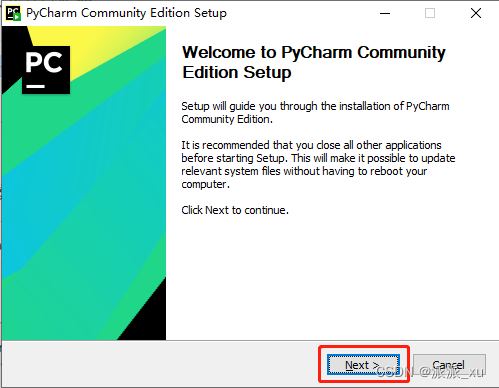
3、以默认安装路径进行安装,点击【Next】。
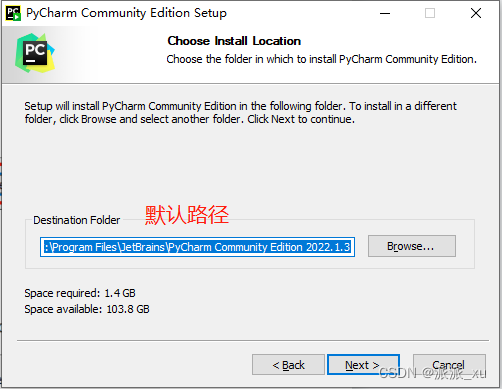
4、在安装配置界面,默认是4个选项全部勾选上。
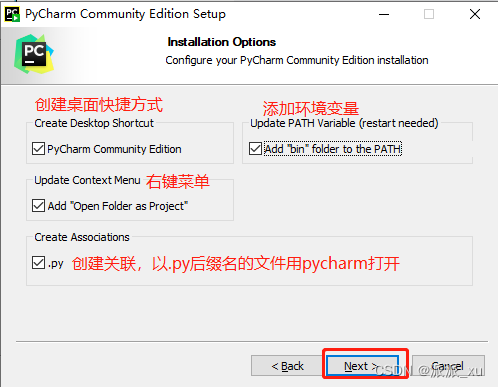
5、继续点击【Next】直到软件安装完毕,需要重启电脑,也可以稍后重启(问题不大),点击【Finish】关闭“安装已完成”界面。
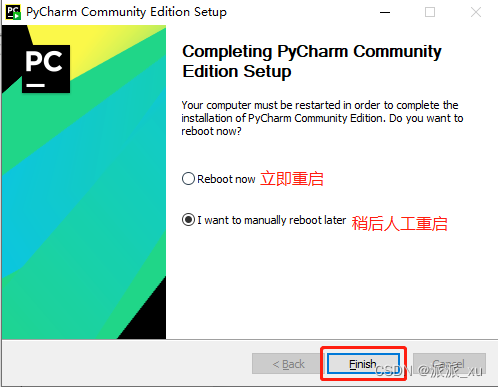
6、双击桌面上的PyCharm图标启动IDE软件。首次启动时,会有一个导入“软件设置”的窗口,一般情况下,都同样的,如果电脑上出现“数据分享”界面,建议点击【Don’t Send】不分享数据。点击【Create New Project】创建新项目。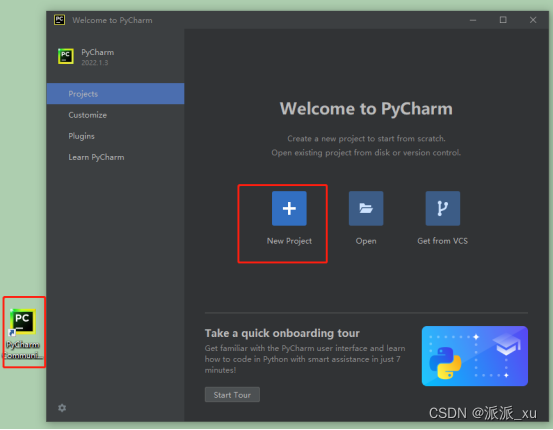
7、在创建新项目之前,先配置一下Python解释器,使得PyCharm这款IDE可以“识别”使用Python语法写出来的英文、字母、符号和(汉字);具体的配置步骤见下图中的数字。
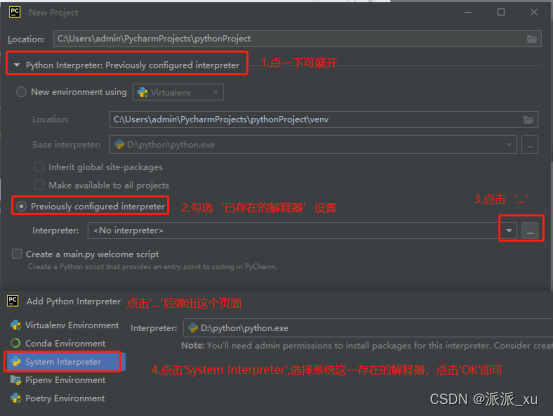
8、设置Python项目的目录位置,可根据个人相关创建一个“大文件夹”,如下图的D:\xu_python_project,点击【OK】完成项目目录位置的改变。
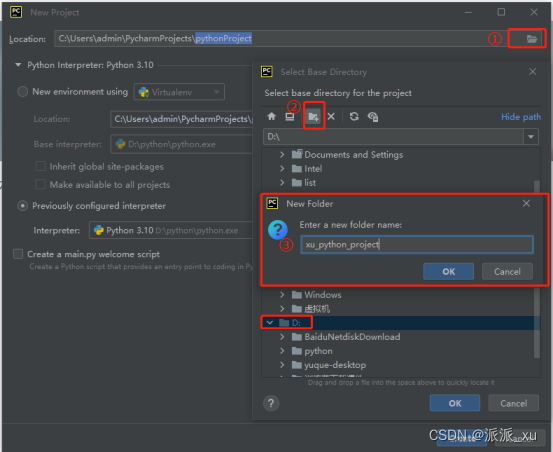
9、出现这个页面即表示pycharm已配置成功。
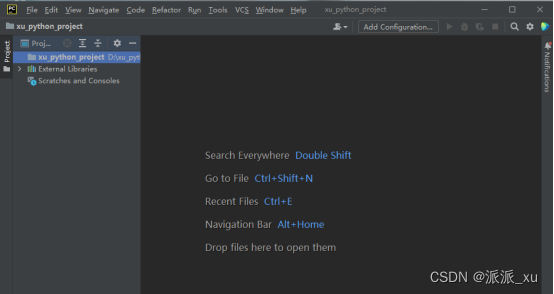
接下来请开始python学习之旅吧~~~





















 5109
5109











 被折叠的 条评论
为什么被折叠?
被折叠的 条评论
为什么被折叠?








